Belajar Variasi Formula Excel & Contohnya
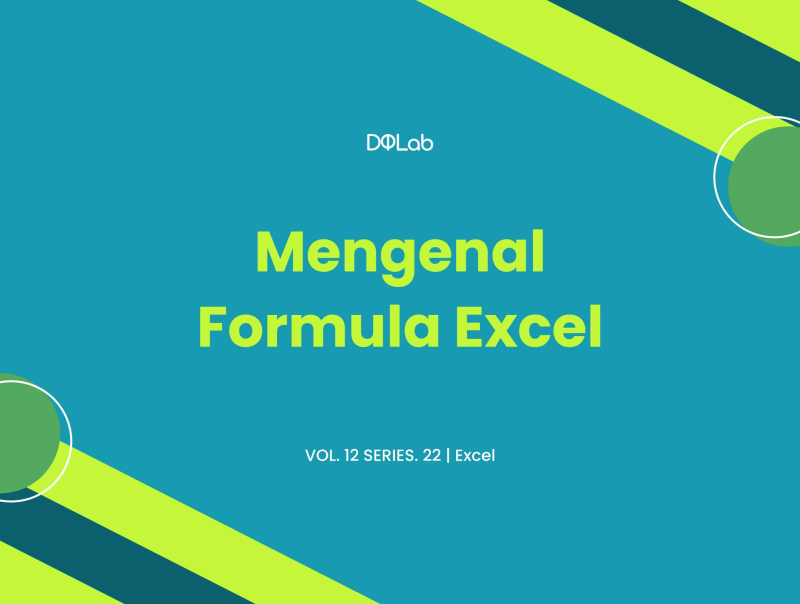
Excel merupakan salah satu skill yang sangat berguna untuk setiap orang yang berhubungan dengan data. Kesadaran akan pentingnya data memang terus meningkat. Banyak perusahaan yang mulai menyadari betapa pentingnya data agar bisa menghasilkan keputusan yang tepat dan sesuai dengan kebutuhan pelanggannya.
Pasalnya, pembuatan keputusan tanpa berlandaskan pada data dapat membuat keputusan yang diambil bersifat subjektif dan bias. Tentunya hal ini akan sangat berpengaruh untuk perkembangan performa perusahaan kedepannya.
Excel memiliki banyak fungsi dan juga formula yang bisa digunakan untuk mengatasi segala hal yang berhubungan dengan data, mulai dari membersihkan data, menganalisis data, hingga membuat summary dan memvisualisasikan data. Hal inilah yang kemudian membuat Excel masih tetap eksis bahkan bisa menjadi salah satu spreadsheet terbaik hingga saat ini.
Umumnya, ada beberapa formula Excel yang akan sering digunakan dalam pekerjaan para praktisi data. Penasaran apa saja? Yuk, simak artikelnya!
1. Rumus Formula Dasar Excel: Sum, Average, Min, Max, Count
Fungsi rumus Sum, Average, Min, Max, dan Count pada Excel merupakan rumus dasar yang tersedia dalam tombol perintah Autosum pada tab Formula di Ribbon. Berikut fungsi dan kegunaan rumus-rumus tersebut.
Rumus Excel | Kegunaan |
SUM | Rumus untuk menjumlahkan data-data/total data =SUM(cell pertama : cell terakhir) Ex: =SUM(A2:A6) |
AVERAGE | Rumus untuk menghitung nilai rata-rata (mean) =Average(cell pertama : cell terakhir) Ex: =AVERAGE(A2:A20) |
MAX | Rumus untuk menampilkan nilai data terbesar =MAX(cell pertama : cell terakhir) Ex: =MAX(A2:A13) |
MIN | Rumus untuk menampilkan nilai data terkecil =MIN(cell pertama : cell terakhir) Ex: =MIN(A2:A13) |
COUNT | Rumus untuk menghitung banyaknya sel pada range =COUNT(cell pertama : cell terakhir) Ex: =COUNT(A1:M1) |
Baca juga : Rumus Excel yang Paling Sering Digunakan dalam Dunia Kerja
2. Rumus Formula Logic: IF, IFERROR, AND, OR dan NOT
Salah satu fungsi Excel yang paling sering digunakan adalah fungsi logika. Fungsi ini bertujuan untuk membandingkan data dalam dua atau lebih kondisi. Manfaatnya adalah dapat membantu kita dalam mengambil keputusan saat mengevaluasi rumus dan fungsi di Excel. Berikut lima jenis fungsi logika beserta contoh penggunaannya.
Fungsi IF
Rumus IF berguna untuk menghasilkan nilai dimana jika kondisi yang dicek Benar/True maka akan dikembalikan ke sebuah nilai. Dan jika kondisi yang dicek Salah/False maka akan dikembalikan ke nilai lainnya.
Rumus Fungsi IF:
=IF (logical_test, value_if_true, value_if_false)
Fungsi IFERROR
Fungsi IFERROR digunakan untuk mengecek jika terjadi kesalahan rumus atau error.
Rumus Fungsi IFERROR:
=IFERROR(value, value_if_error)
Fungsi AND
Fungsi AND digunakan untuk melakukan uji logika yang menghasilkan nilai True jika semua argument yang diuji bernilai benar dan jika semua atau salah satu argument bernilai salah akan menghasilkan False.
Rumus Fungsi AND:
=AND (logical1; logical2; ...)
Fungsi OR
Fungsi OR digunakan untuk melakukan uji logika yang menghasilkan nilai True jika semua atau beberapa argument yang diuji bernilai benar dan jika semua argument bernilai salah akan menghasilkan False.
Rumus Fungsi OR:
=OR (logical1; logical2; ...)
Fungsi NOT
Kebalikan dari fungsi AND, fungsi NOT berguna untuk membalikkan nilai logika True menjadi False dan sebaliknya.
Rumus Fungsi NOT:
=NOT(logical)
3. Rumus Formula Lookup & Reference: Vlookup & Hlookup
Fungsi VLOOKUP dan HLOOKUP pada Excel akan membaca tabel referensi di mana dua atau lebih tabel memiliki data yang terhubung satu sama lain. Fungsi VLOOKUP digunakan untuk menampilkan data dari sebuah tabel yang disusun dalam format vertikal.
Bentuk penulisan fungsinya =VLOOKUP(lookup_value, tabel_array, col_index_num) atau bisa juga dengan rumus =VLOOKUP(Nilai Kunci, letak table, nomor kolom).
Sedangkan fungsi HLOOKUP digunakan untuk menampilkan data dari sebuah tabel yang disusun dalam format horizontal.
Bentuk penulisan fungsinya =HLOOKUP(lookup_value, tabel_array, row_index_num) atau bisa juga dengan rumus =HLOOKUP(nilai kunci, letak table, nomor baris).
Berikut ini contoh penggunaan fungsi VLOOKUP dengan menggunakan nilai yang sama persis. Dalam contoh kasus kali ini, kita akan mencoba untuk mengisi besaran gaji masing-masing karyawan berdasarkan golongan mereka menggunakan rumus VLOOKUP.
Ada beberapa langkah yang harus kamu lakukan untuk mencari besaran gaji secara otomatis menggunakan VLOOKUP, dan berikut ini langkah-langkah selengkapnya.
Ketikkan =VLOOKUP( pada kolom Gaji Tabel B.
Klik kolom Golongan karyawan yang akan diisi gajinya dan tambahkan tanda ;. Jadi di kolom H2, akan terlihat rumus VLOOKUP menjadi =VLOOKUP(G2;.
Blok data yang ada pada tabel A.
Sisipkan tanda $ pada angka dan nomor kolom agar bisa di-drag ke bawah, dan beri tanda ;. Rumus akan terlihat menjadi =VLOOKUP(G2;$A$2:$C$4;.
Tambahkan angka 2 dan juga ; pada rumus, sehingga menjadi =VLOOKUP(G2;$A$2:$C$4;2. Ini dikarenakan yang akan dicari adalah gaji, dan gaji ada di kolom ke 2 pada tabel A.
Tambahkan FALSE, tutup rumus dengan tanda ) lalu tekan enter. Tampilan akhir rumus menjadi =VLOOKUP(G2;$A$2:$C$4;2;FALSE).
4. Rumus Formula Teks
Mengingat data yang ada saat ini tidak hanya dalam bentuk data terstruktur saja, maka tidak heran ketika data yang ada saat ini sering tidak seragam atau lebih berantakan. Misalkan dalam data teks, tidak jarang ada penulisan yang memiliki cara penulisan yang berbeda namun memiliki makna yang sama.
Hal ini akan membuat komputer kebingungan dan mengelompokkan data yang memiliki makna sama tersebut ke kelompok yang berbeda. Nah, hal ini dapat diatasi dengan rumus untuk teks yang ada di Excel.
Berikut tujuh jenis fungsi teks pada Excel beserta contoh penggunaannya.
Fungsi LOWER() digunakan untuk mengubah semua huruf menjadi huruf kecil.
Rumus: =LOWER(Teks)
Fungsi UPPER() digunakan untuk mengubah semua huruf agar menjadi huruf kapital.
Rumus: =UPPER(Teks)
Fungsi PROPER() digunakan untuk mengubah huruf awal dari setiap kata menjadi huruf kapital.
Rumus: =PROPER(Teks)
Fungsi TRIM() digunakan untuk menghapus spasi yang berlebihan.
Rumus: =TRIM(Teks)
Fungsi LEFT() digunakan untuk mengambil beberapa teks dari arah kiri.
Rumus: =LEFT(Teks; [JumlahKarakter])
Fungsi RIGHT() digunakan untuk mengambil beberapa teks dari arah kanan.
Rumus: =RIGHT(Teks; [JumlahKarakter])
Fungsi MID() digunakan untuk mengambil beberapa teks dari posisi awal atau tengah.
Rumus: =MID(Teks; AwalKarakter; JumlahKarakter)
Fungsi FIND() digunakan untuk mencari teks atau karakter dalam suatu kata atau kalimat di dalam sel.
Rumus: =FIND(find_text; within_text; [start_num])
Fungsi CONCATENATE() digunakan untuk menggabungkan teks dalam satu sel.
Rumus: =CONCATENATE(Teks1; Teks2; ...)
Fungsi LEN() digunakan untuk mencari atau menghitung banyaknya jumlah karakter suatu kata atau kalimat dalam sel.
Rumus: =LEN(Teks)
Baca juga : Kenali Rumus IF pada 3 Kondisi dengan Excel
Menarik bukan formula-formula dalam Excel? Setelah memahami pembahasannya, kamu bisa mulai mempraktekkannya menggunakan data yang kamu miliki. Excel menjadi salah satu skill yang dibutuhkan jika ingin bekerja sebagai praktisi data. Ingin belajar sekaligus mengasah kemampuan Excel?
Daftar di DQLab dan pilih Module Platinum untuk mengakses modul-modul Excel oleh mentor profesional. Yuk, persiapkan diri dengan belajar Excel bersama DQLab. Proses belajar akan lebih seru dan praktis dengan modul yang tersedia!
Ada Mini Quiz juga loh yang bisa kamu akses secara GRATIS! Tunggu apa lagi? Buruan Sign Up di DQLab.id dan nikmati pembelajaran Excel secara fun, praktis dan aplikatif!
Penulis: Salsabila MR
Editor: Annissa Widya Davita
Postingan Terkait
Menangkan Kompetisi Bisnis dengan Machine Learning
Mulai Karier
sebagai Praktisi
Data Bersama
DQLab
Daftar sekarang dan ambil langkah
pertamamu untuk mengenal
Data Science.


Daftar Gratis & Mulai Belajar
Mulai perjalanan karier datamu bersama DQLab
Sudah punya akun? Kamu bisa Sign in disini
